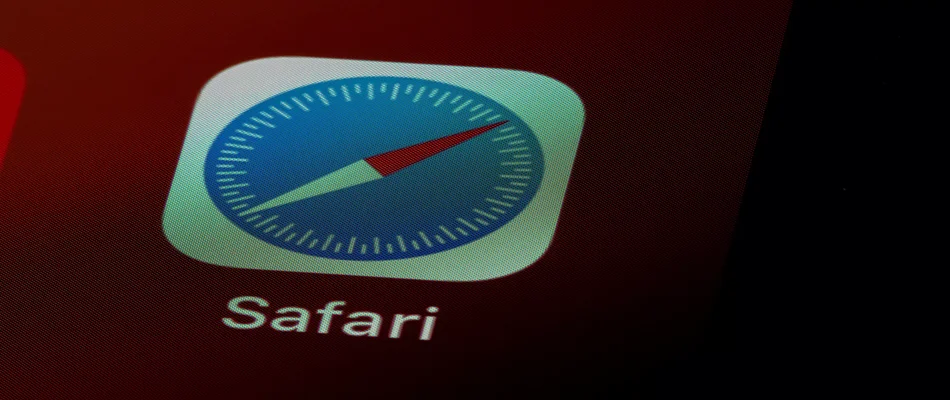Μερικές φορές, οι χρήστες θέλουν να απαλλαγούν από μια πρόσφατη αναζήτηση που εμφανίζεται κάθε φορά που κάνουν κλικ στη γραμμή URL του Safari. Ευτυχώς, είναι δυνατό να αφαιρέσετε γρήγορα όλες τις πρόσφατες αναζητήσεις σας, ανεξάρτητα από την έκδοση του Safari που χρησιμοποιείτε. Βασικά, αν έχετε συσκευή iOS, είναι δυνατόν να διαγράψετε τις πρόσφατες αναζητήσεις σας αφαιρώντας όλες από το ιστορικό περιήγησής σας.
Είναι σημαντικό να γνωρίζετε ότι η εκκαθάριση του ιστορικού αναζήτησης διαφέρει από την εκκαθάριση του ιστορικού περιήγησης. Όλα όσα έχετε συμπληρώσει στη γραμμή αναζήτησης περιλαμβάνονται στο ιστορικό αναζήτησης, ωστόσο το ιστορικό περιήγησης είναι ένα αρχείο όλων των ιστότοπων που έχετε επισκεφθεί.
Εάν διαγράψετε το ιστορικό του Safari, θα εξαφανιστεί σε όλες τις συνδεδεμένες συσκευές σας. Μπορείτε να διαγράψετε ολόκληρο το ιστορικό του Safari ή συγκεκριμένα μέρη του για μια επιλεγμένη χρονική περίοδο ή για όλο το χρόνο.
Πώς να διαγράψετε το ιστορικό αναζήτησης στο πρόγραμμα περιήγησης Safari της συσκευής σας
Όταν επισκέπτεστε έναν ιστότοπο, το πρόγραμμα περιήγησής σας καταγράφει την επίσκεψή σας στο ιστορικό του προγράμματος περιήγησης. Αποθηκεύει επίσης στοιχεία όπως η διεύθυνση URL της σελίδας, το κείμενο, τις εικόνες και τις λίστες διευθύνσεων IP στην προσωρινή μνήμη του προγράμματος περιήγησης.
Αυτό επιταχύνει το χρόνο φόρτωσης του εν λόγω ιστότοπου την επόμενη φορά που θα τον επισκεφθείτε. Επιπλέον, αν ποτέ χρειαστεί να ξαναβρείτε αυτόν τον ιστότοπο, μπορείτε απλώς να κοιτάξετε στο ιστορικό του προγράμματος περιήγησής σας αντί να τον αναζητήσετε στο Google.
Πώς να διαγράψετε το ιστορικό αναζήτησης στο Safari σε Mac
Έτσι, όπως ειπώθηκε προηγουμένως, το ιστορικό αναζήτησης περιλαμβάνει όλα όσα έχετε συμπληρώσει στη γραμμή αναζήτησης. Αν δεν θέλετε να βλέπετε πλέον αυτές τις αναζητήσεις ή αν θέλετε να τις διαγράψετε για να μην τις βλέπουν άλλοι, συνεχίστε να διαβάζετε.
Αν θέλετε να διαγράψετε το ιστορικό αναζήτησης στον Mac, θα πρέπει να ακολουθήσετε τις οδηγίες που αναφέρονται στην παρακάτω ενότητα:
- Πρώτα απ’ όλα, θα πρέπει να ανοίξετε το Safari και, στη συνέχεια, να κάνετε κλικ στο μενού Ιστορία.

- Στη συνέχεια, θα πρέπει να πατήσετε στο Clear History στο κάτω μέρος του μενού.
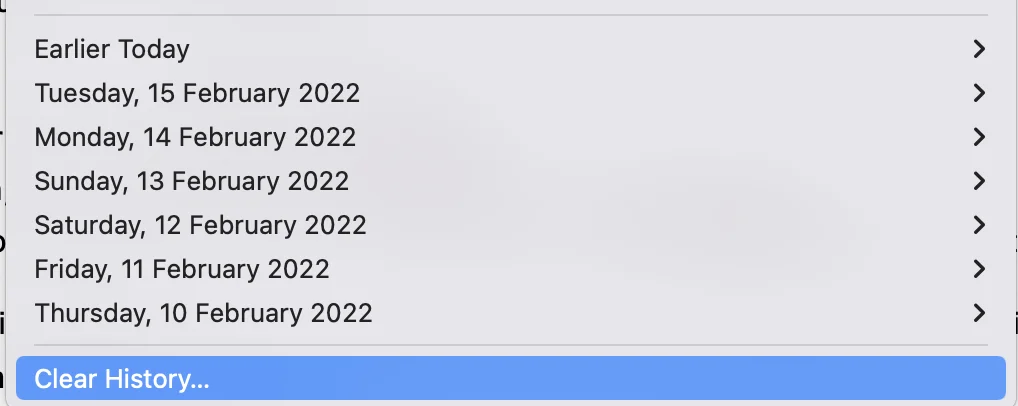
- Μετά από αυτό, θα εμφανιστεί το παράθυρο διαλόγου. Εκεί, θα πρέπει να επιλέξετε ανάμεσα στην εκκαθάριση της τελευταίας ώρας, του σήμερα, του σήμερα και του χθες ή όλου του ιστορικού.
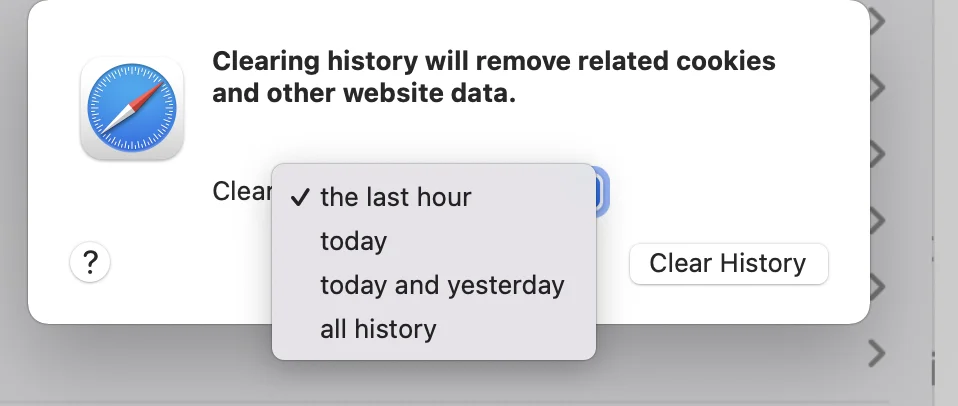
- Για να ολοκληρώσετε τη διαδικασία, θα πρέπει να πατήσετε στο Clear History (Διαγραφή ιστορικού).
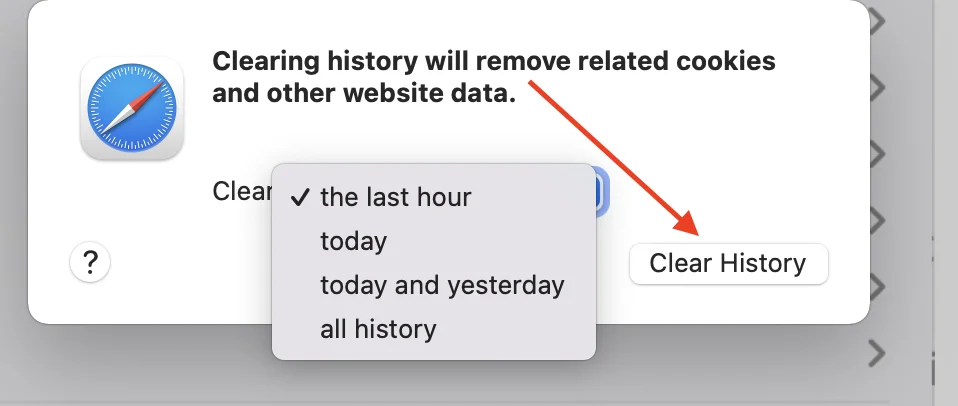
Εναλλακτικά, μέσα στο Safari μπορείτε να κρατήσετε πατημένο το Command-Y και η τρέχουσα σελίδα θα αντικατασταθεί από μια λίστα ιστορικού. Υπάρχει ένα κουμπί Clear History… στην επάνω δεξιά γωνία.
Πώς να διαγράψετε το ιστορικό αναζήτησης στο iPhone
Η διαδικασία εκκαθάρισης του ιστορικού αναζήτησης στο iPhone διαφέρει ελαφρώς από τη διαδικασία εκκαθάρισης στο Mac σας.
Αν θέλετε να διαγράψετε το ιστορικό αναζήτησης στο iPhone σας, θα πρέπει να ακολουθήσετε τις οδηγίες που αναφέρονται στην παρακάτω ενότητα:
- Πρώτα απ’ όλα, θα πρέπει να μεταβείτε στις Ρυθμίσεις της συσκευής σας iOS
- Μετά από αυτό, θα πρέπει να πατήσετε στο Safari
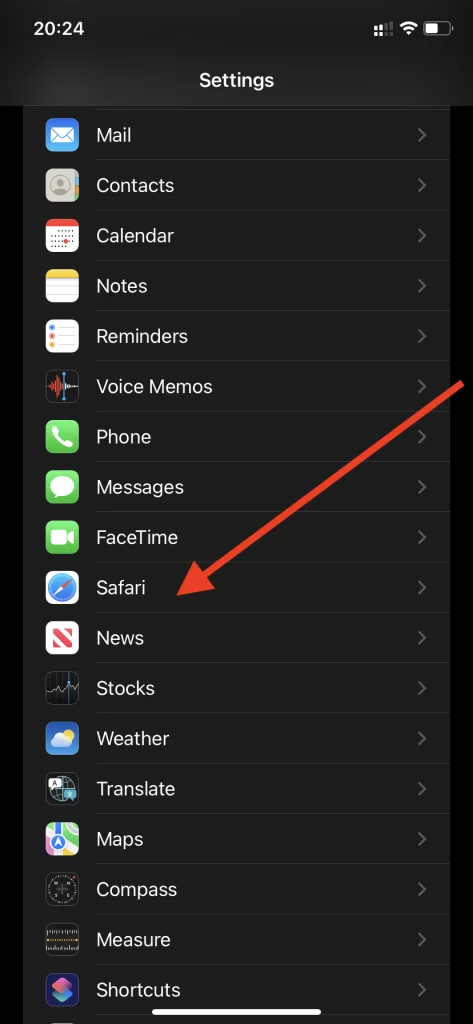
- Στη συνέχεια, θα πρέπει να μεταβείτε στην επιλογή Διαγραφή ιστορικού και δεδομένων ιστότοπου
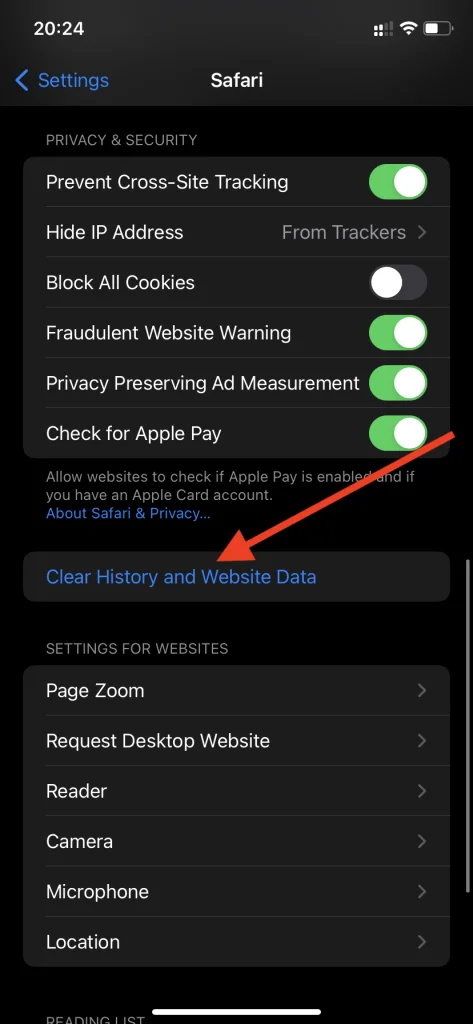
- Για να ολοκληρώσετε τη διαδικασία, θα πρέπει να κάνετε κλικ στο Clear History and Data (Διαγραφή ιστορικού και δεδομένων) για επιβεβαίωση.
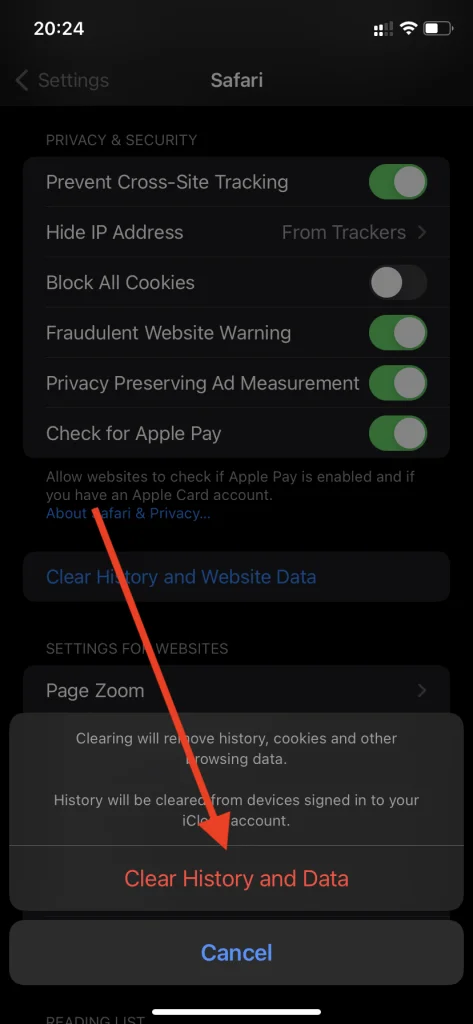
Είναι σημαντικό να γνωρίζετε ότι δεν μπορείτε να αφαιρέσετε μερικώς το σημερινό ιστορικό περιήγησης στο iPhone ή το iPad. Είναι όλα ή τίποτα, με το iOS.
Πώς να διαγράψετε συγκεκριμένα στοιχεία από το ιστορικό του Safari
Το Safari προσφέρει επίσης στους χρήστες του μια μεγάλη ευκαιρία να αφαιρούν συγκεκριμένα στοιχεία. Για παράδειγμα, αν θέλετε να διατηρήσετε ορισμένους συνδέσμους στο ιστορικό σας, αλλά άλλοι πρέπει να αφαιρεθούν, είναι εύκολο να το κάνετε.
Αν θέλετε να διαγράψετε μια συγκεκριμένη σελίδα από το ιστορικό αναζήτησης στον Mac, θα πρέπει να ακολουθήσετε τις οδηγίες που αναφέρονται στην παρακάτω ενότητα:
- Πρώτα απ’ όλα, ανοίγετε το Safari
- Μετά από αυτό, θα πρέπει να ανοίξετε το μενού Ιστορικό στο επάνω μέρος της οθόνης.

- Στη συνέχεια, θα πρέπει να κάνετε κλικ στην επιλογή Show All History (Εμφάνιση όλου του ιστορικού) στο αναπτυσσόμενο μενού.
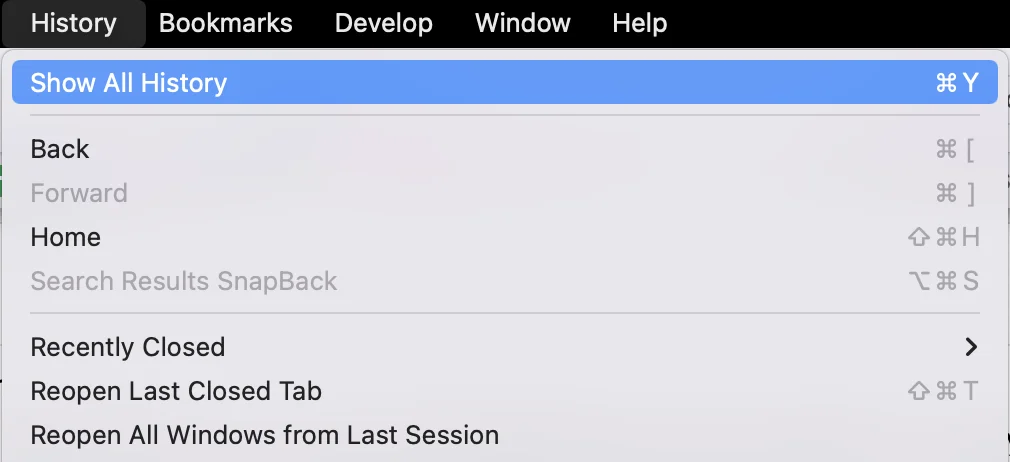
- Στη συνέχεια, θα πρέπει να κάνετε δεξί κλικ στη σελίδα που θέλετε να αφαιρέσετε, από τη λίστα που εμφανίζεται.
- Μετά από αυτό, θα πρέπει να πατήσετε στο Delete στο αναπτυσσόμενο μενού.
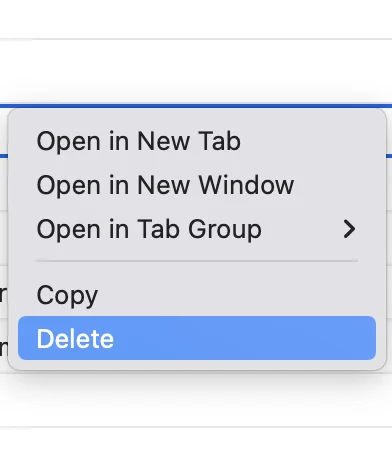
Μπορείτε να αναζητήσετε το όνομα του ιστότοπου πληκτρολογώντας το στη γραμμή αναζήτησης στην επάνω δεξιά γωνία του αναδυόμενου παραθύρου.
Εναλλακτικά, αν επιλέξετε ένα, δύο ή περισσότερα στοιχεία στη λίστα ιστορικού, θα πρέπει να πατήσετε το πλήκτρο Διαγραφή για να τα αφαιρέσετε όλα.
Πώς να καθαρίσετε τα cookies και την προσωρινή μνήμη στο Safari
Τα cookies και τα αρχεία cache είναι απαραίτητα για τη βέλτιστη λειτουργία των περισσότερων ιστότοπων. Επιτρέπουν στις σελίδες να φορτώνουν πολύ πιο γρήγορα όταν τις επισκέπτεστε ξανά στο μέλλον.
Θα πρέπει να γνωρίζετε ότι μπορεί επίσης να περιέχουν πολλές προσωπικές πληροφορίες, όπως η τοποθεσία σας, το όνομα χρήστη και ο κωδικός πρόσβασης, οι γλωσσικές προτιμήσεις, το email και άλλα δεδομένα.
Αν θέλετε να διαγράψετε τα cookies και την προσωρινή μνήμη στο Safari, θα πρέπει να ακολουθήσετε τα βήματα που αναφέρονται στην παρακάτω ενότητα:
- Πρώτα απ’ όλα, θα πρέπει να ανοίξετε το Safari
- Στη συνέχεια, θα πρέπει να πατήσετε στο μενού Safari στο επάνω μέρος της οθόνης.
- Στη συνέχεια, θα πρέπει να πατήσετε Προτιμήσεις
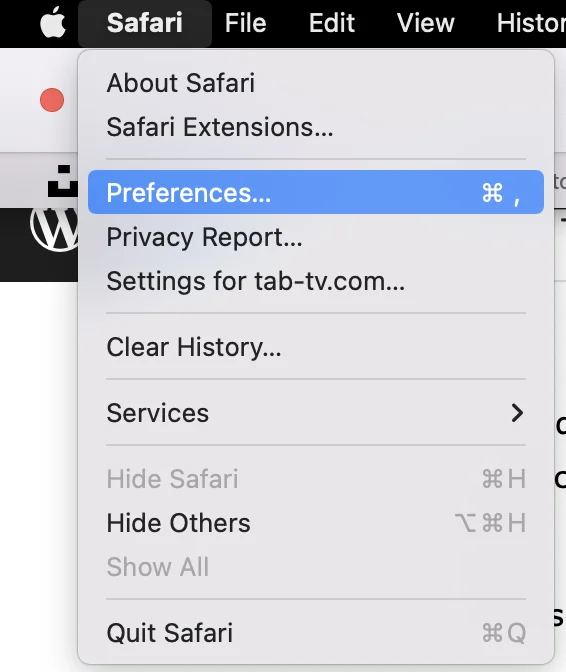
- Στη συνέχεια, θα πρέπει να μεταβείτε στην καρτέλα Απόρρητο
- Μετά από αυτό, θα πρέπει να πατήσετε το κουμπί Διαχείριση δεδομένων ιστότοπου.
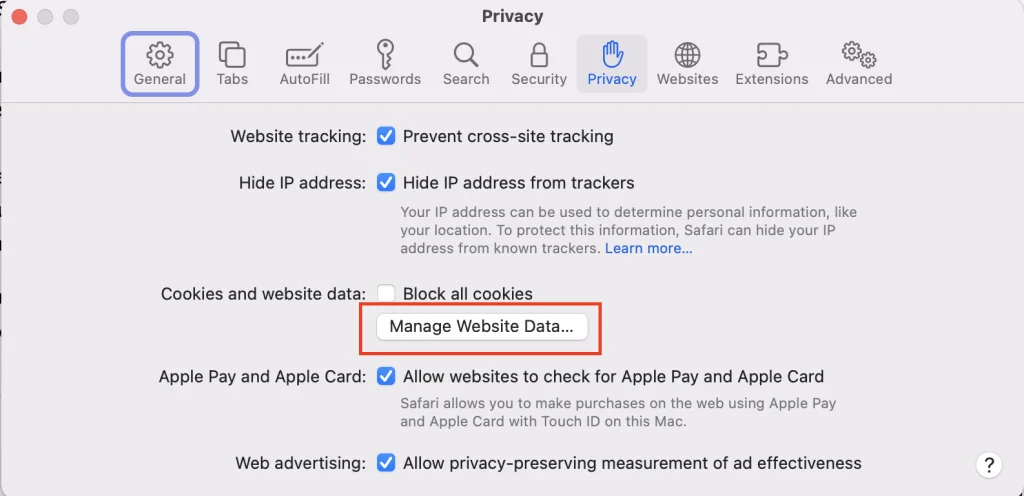
- Στη συνέχεια, θα εμφανιστεί ένα παράθυρο με όλες τις ιστοσελίδες για τις οποίες το Safari αποθηκεύει τα cookies, την προσωρινή μνήμη και άλλους τύπους δεδομένων. Αν θέλετε να τα διαγράψετε, θα πρέπει να πατήσετε το κουμπί Κατάργηση όλων ή μπορείτε να επιλέξετε συγκεκριμένες τοποθεσίες web και να πατήσετε το κουμπί Κατάργηση αντ’ αυτού

Όπως μπορείτε να δείτε, δεν υπάρχει τίποτα δύσκολο στην εκκαθάριση του ιστορικού του Safari. Το κύριο πράγμα είναι να θυμάστε ορισμένες πτυχές που αναφέρθηκαν παραπάνω.